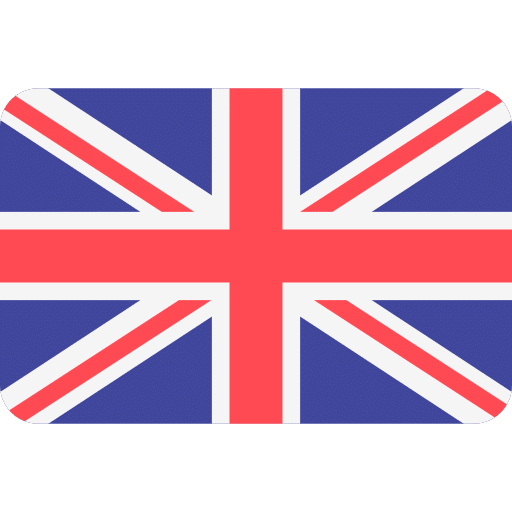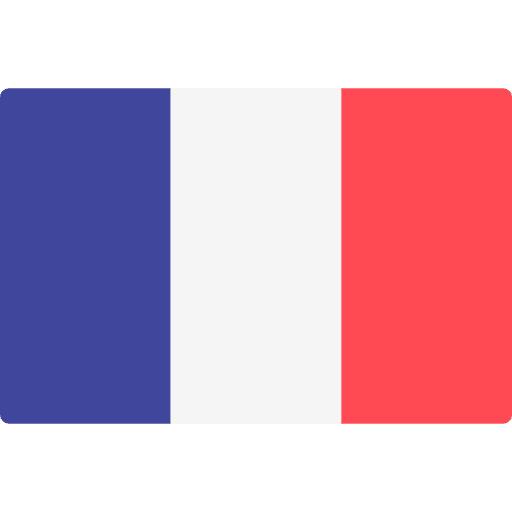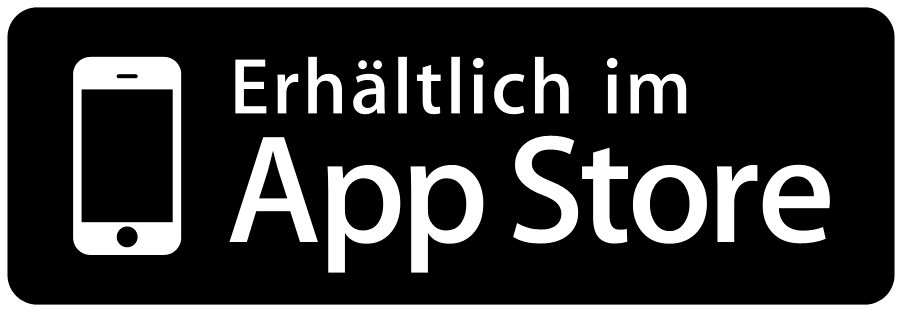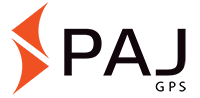QUICKSTART-GUIDE
Bitte befolgen Sie diese Schritte:
1. Laden Sie Ihr Gerät auf
• Bitte laden Sie vor der ersten Benutzung Ihr Gerät vollständig auf
2. Aktivieren Sie Ihr Gerät
• Wählen Sie eine Abolaufzeit
• Wählen Sie ein Servicepaket (optional)
• Zahlung vornehmen
3. Gehen Sie für den ersten Gebrauch nach draußen
• Gehen Sie nach draußen und schalten Sie das Gerät ein
• Gehen Sie einige Minuten umher
• Das Gerät kalibriert sich automatisch
4. Lokalisieren Sie Ihr Gerät
• Laden Sie die PAJ FINDER Portal App herunter
oder
• öffnen Sie das FINDER Portal in Ihrem Desktop Browser
Die neue Sprachnachrichten-Funktion
So funktioniert’s
FAQ – EASY Finder 4G

Drücken Sie die Taste einmal kurz, um das Gerät einzuschalten. Die LEDs blinken dann 5 Sekunden lang auf. Drücken Sie die Taste innerhalb von 5 Sekunden 5 Mal und der FINDER schaltet sich aus.
Orange LED – GSM-Status 
| Signal | Bedeutung |
|---|---|
| Die orangefarbene LED blinkt | Es ist kein GSM-Signal verfügbar |
| Die orangefarbene LED ist aus | Der GPS-Tracker befindet sich im Standby-Modus oder ist ausgeschaltet |
| Die orangefarbene LED leuchtet konstant | Ein GSM-Signal ist verfügbar |
Blaue LED – GPS-Status 
| Signal | Bedeutung |
|---|---|
| Die blaue LED blinkt | Es ist kein GPS-Signal verfügbar |
| Die blaue LED ist aus | Der GPS-Tracker befindet sich im Standby-Modus oder ist ausgeschaltet |
| Die blaue LED leuchtet konstant | Ein GPS-Signal ist verfügbar |
Rote LED – Batteriestatus 
| Signal | Bedeutung |
|---|---|
| Die rote LED ist aus (wenn das Ladekabel eingesteckt ist) | Der GPS-Tracker ist vollständig aufgeladen |
| Die rote LED leuchtet konstant (wenn das Ladekabel eingesteckt ist) | Der GPS-Tracker wird aufgeladen |
Bitte werfen Sie einen Blick in unser
Wenn die Streckenaufzeichnung nicht funktioniert, versuchen Sie bitte, Ihr Gerät neu zu starten.
Stellen Sie sicher, dass Ihr FINDER aufgeladen und eingeschaltet ist. Um die Verbindung zu unterstützen, bewegen Sie den FINDER (kurzer Spaziergang/Fahrt) und starten Sie ihn bei Bedarf neu. Wenn der FINDER immer noch keine Verbindung herstellt, kontaktieren Sie unseren Support.
Stellen Sie sicher, dass Ihr Gerät über eine stabile Netzwerkverbindung verfügt, und führen Sie einen Neustart durch, indem Sie das Gerät ein- und ausschalten. Wenn es immer noch nicht funktioniert, kontaktieren Sie bitte unser Support-Team.
Versuchen Sie, einen anderen Stecker oder ein anderes Ladekabel zu verwenden, und stellen Sie sicher, dass Sie das Gerät im Rahmen des Fehlerbehebungsprozesses ein- und ausschalten.
Support
Unser Kundendienst hilft Ihnen gerne bei allen Fragen zu Ihrem Produkt.